Autenticador de hardware DS100
RSA DS100 permite tanto la autenticación FIDO2 como la OTP (mediante una contraseña de un solo uso). Es un autenticador de hardware multifunción sin contraseña que funciona conectado o desconectado. Añade una capa de seguridad adicional al iniciar sesión en las cuentas. Resulta más seguro que utilizar solo una contraseña.
Registrar credenciales en un RSA DS100 mediante el portal de autoservicio My Page
Autenticarse mediante la credencial OTP de RSA DS100 en una aplicación web
Autenticarse mediante la credencial OTP de RSA DS100 en una aplicación VPN
Administrar claves de seguridad RSA DS100 y FIDO
Qué tiene que hacer
Cuando reciba su RSA DS100, lo primero que debe hacer es registrarse a través del portal web de autoservicio My Page de su organización y añadir una credencial FIDO o una credencial OTP para autenticarse.
Registrar credenciales en un RSA DS100 mediante el portal de autoservicio My Page
My Page permite registrar una credencial FIDO y OTP en el RSA DS100. Las credenciales FIDO se registran completamente en My Page y utilizan el navegador web, mientras que el registro de una credencial OTP comienza en My Page pero requiere la aplicación SecurID Authenticator para añadir la credencial OTP.
Un autenticador de hardware RSA DS100 solo puede contener una credencial OTP. Normalmente, un administrador de tecnología informática envía la URL de My Page a cada usuario. Si necesita la URL, comuníquese con su administrador de tecnología informática o representante del servicio de atención al cliente.
Para registrar una credencial OTP y FIDO en un RSA DS100:
-
Escriba la URL de My Page e inicie sesión siguiendo las instrucciones proporcionadas por su administrador.
-
Haga clic en Mis autenticadores si no está ya en ese panel.
-
Haga clic en Registrar un autenticador.
-
En la página Escoja un autenticador para registrarlo, seleccione DS100.
-
Siga las instrucciones de la pantalla para registrar una credencial FIDO, si así lo requiere el administrador.
Nota: Es posible que se requiera establecer un PIN de FIDO. Este PIN se almacena en el RSA DS100.
-
Después de completar el registro de FIDO, continúe con el registro de credenciales de OTP en My Page.
-
Si la aplicación SecurID Authenticator aún no está instalada, instálela desde Microsoft Store.
-
En My Page, haga clic en Abrir la aplicación SecurID Authenticator.
La aplicación SecurID Authenticator se abre con los detalles para registrar la credencial OTP escrita previamente.
-
Haga clic en Enviar en la aplicación Authenticator para agregar la credencial OTP.
-
Haga clic en Listo en la aplicación Authenticator.
-
Regrese a My Page para establecer un PIN de OTP si así lo requiere el administrador.
Nota: Es un PIN diferente al PIN de FIDO. El PIN de OTP se almacena en el Servicio de autenticación de cloud.
IMPORTANTE: Si el administrador requiere configurar un PIN de OTP, debe configurar el PIN en My Page. Si se requiere un PIN de OTP pero no se establece, no se podrá autenticar con la credencial OTP de RSA DS100.
Cambiar el PIN de OTP de RSA DS100 desde My Page
-
Inicie sesión en My Page.
-
En la pestaña Mis autenticadores, expanda OTP DS100.
-
Haga clic en Cambiar PIN de OTP.
-
Escriba el PIN de OTP actual y luego escriba y confirme el nuevo PIN de OTP.
-
Haga clic en Enviar.
Sincronizar OTP
-
En My Page, expanda OTP DS100.
-
Haga clic en Sincronizar OTP.
-
Escriba la OTP que aparece en el autenticador RSA DS100.
-
Haga clic en Siguiente.
-
Escriba la siguiente OTP que aparece en el autenticador RSA DS100.
-
Haga clic en Siguiente.
La OTP se sincroniza correctamente y está lista para usar.
Autenticarse mediante la credencial OTP de RSA DS100 en una aplicación web
-
Vaya directamente a la aplicación web donde desea iniciar sesión o vaya a My Page.
-
Escriba un nombre de usuario y una contraseña.
-
En la pantalla Escribir OTP, escriba el PIN de OTP.
-
Escriba la OTP realizando una de las siguientes acciones:
-
Presione el botón en el RSA DS100 para mostrar una OTP en la pantalla LCD y luego escríbala
-
Inserte el RSA DS100 en el puerto USB y presione el botón para introducir automáticamente la OTP.
Nota: El PIN de OTP y la OTP se introducen en el mismo campo.
-
-
Haga clic en Enviar.
Autenticarse mediante la credencial OTP de RSA DS100 en una aplicación VPN
-
Inicie la aplicación VPN.
-
Escriba un nombre de usuario y una contraseña.
-
Introduzca el PIN de OTP.
-
Escriba la OTP realizando una de las siguientes acciones:
-
Presione el botón en el RSA DS100 para mostrar una OTP en la pantalla LCD y luego escríbala.
-
Inserte el RSA DS100 en el puerto USB y presione el botón para introducir automáticamente la OTP.
Nota: El PIN de OTP y la OTP se introducen en el mismo campo.
-
-
Haga clic en Enviar.
Administrar claves de seguridad RSA DS100 y FIDO
Ver la credencial OTP DS100 de RSA en la aplicación SecurID Authenticator
-
En la página Inicio de la aplicación Autenticador SecurID, haga clic en Administrar para un RSA DS100.
-
Haga clic en la pestaña OTP para ver las credenciales OTP DS1000 de RSA.
Cambiar el PIN para la credencial OTP DS100 de RSA a partir de la aplicación SecurID Authenticator
-
En la página Inicio de la aplicación Autenticador SecurID, haga clic en Administrar para un RSA DS100.
-
Haga clic en la pestaña OTP para ver las credenciales OTP DS100 de RSA.
-
Seleccione una credencial que necesite un cambio de PIN.
-
Haga clic en el enlace Cambiar PIN (en My Page).
-
Si aún no ha iniciado sesión en My Page, siga las instrucciones de autenticación para iniciar sesión allí.
-
Expanda DS100 OTP.
-
Haga clic en Cambiar PIN de OTP.
-
Escriba el PIN actual y luego escriba y confirme el nuevo PIN.
-
Haga clic en Enviar.
Eliminar una credencial OTP DS100 de RSA
-
En la página Inicio de la aplicación Autenticador SecurID, haga clic en Administrar.
-
En la pestaña OTP, seleccione una credencial para eliminar.
-
Haga clic en Eliminar.
-
En el mensaje de confirmación, haga clic en Eliminar para confirmar.
-
Haga clic en Listo.
Nota: Para completar la eliminación de la credencial OTP DS100 de RSA, elimínela también de la pestaña Mis autenticadores en el portal My Page.
Configurar PIN de FIDO
Puede establecer un PIN que contenga de 4 a 63 caracteres.
-
En la página Inicio de la aplicación Autenticador SecurID, haga clic en Administrar.
-
En la pestaña FIDO, haga clic en Establecer PIN.
-
Escriba un PIN y luego confírmelo.
-
Haga clic en Configurar PIN de FIDO.
Cambiar PIN de FIDO
Recuerde, el PIN de DS100 se aplica a todas sus credenciales OTP DS100 de RSA.
-
En la página Inicio de la aplicación Autenticador SecurID, haga clic en Administrar.
-
En la pestaña FIDO, haga clic en Cambiar PIN.
-
Escriba el PIN actual, el PIN nuevo y luego confirme el PIN nuevo.
-
Haga clic en Cambiar PIN de FIDO.
Restablecer SecurID DS100 a los valores de fábrica predeterminados
-
En la página Inicio de la aplicación Autenticador SecurID, haga clic en Administrar.
-
En la pestaña FIDO, haga clic en Restablecer FIDO.
-
Haga clic en Restablecer.
-
Desconecte y luego vuelva a insertar el RSA DS100 en el puerto USB.
-
Presione el botón RSA DS100 cuando se le indique.
Actualizar el firmware de RSA DS100
Antes de comenzar
-
Debe tener instalados SecurID Authenticator 6.1.1 (o posterior) para Windows y RSA FIDO Management Service.
-
Su equipo debe tener un puerto USB-C (también es válido un adaptador de USB-C a USB-A de terceros).
-
El archivo de actualización del firmware de RSA DS100 debe estar disponible en el sistema de archivos local del equipo (la extensión del archivo termina en ".cyacd2").
Procedimiento
-
Si la actualización del firmware está en un archivo .ZIP comprimido, extraiga el archivo.
-
Inicie la aplicación SecurID Authenticator e inserte el RSA DS100 en el puerto USB.
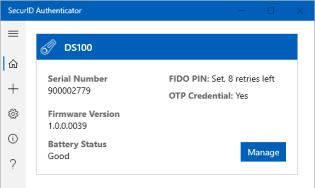
-
En la página Inicio, haga clic en Administrar.

-
En la pestaña Firmware, realice una de las siguientes acciones:
-
Escriba la ruta al archivo de firmware.
-
Haga clic en Navegar para localizar y seleccionar el archivo de firmware.
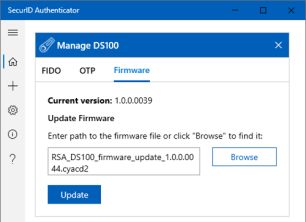
-
-
Haga clic en Actualizar. La actualización puede tardar hasta 60 segundos.
Nota: No retire el RSA DS100 hasta que se complete la actualización. Después de la actualización, RSA DS100 se reinicia automáticamente para aplicar la nueva versión de firmware. Si el RSA DS100 se desenchufa mientras se reinicia (la pantalla LCD está en blanco), puede dañar el RSA DS100 de forma permanente.
Si la actualización del firmware se realiza mediante una máquina virtual (VM), el RSA DS100 se desconecta durante el reinicio. Si no se vuelve a conectar rápidamente a la VM después de reiniciar, SecurID Authenticator puede mostrar incorrectamente un mensaje de error que indica que la actualización del firmware falló.
Intente retirar el DS100 del puerto USB de 5 a 10 segundos y luego vuelva a insertarlo. Si la nueva versión de firmware esperada no se muestra en la pantalla Inicio de SecurID Authenticator, intente realizar la actualización del firmware de nuevo.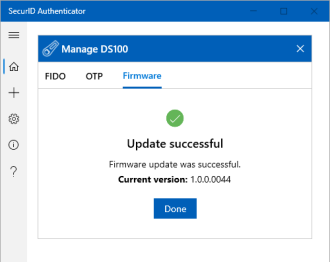
-
Cuando la actualización sea correcta, haga clic en Listo.
El campo Versión del firmware muestra la nueva versión.